دليل مستخدم Pages لـ Mac
- مرحبًا
- ما الجديد
- حقوق النشر

بدء استخدام Pages على Mac
يتيح لك Pages إنشاء مستندات مخصصة ذات مظهر احترافي بسهولة. إليك كيفية بدء استخدامه.
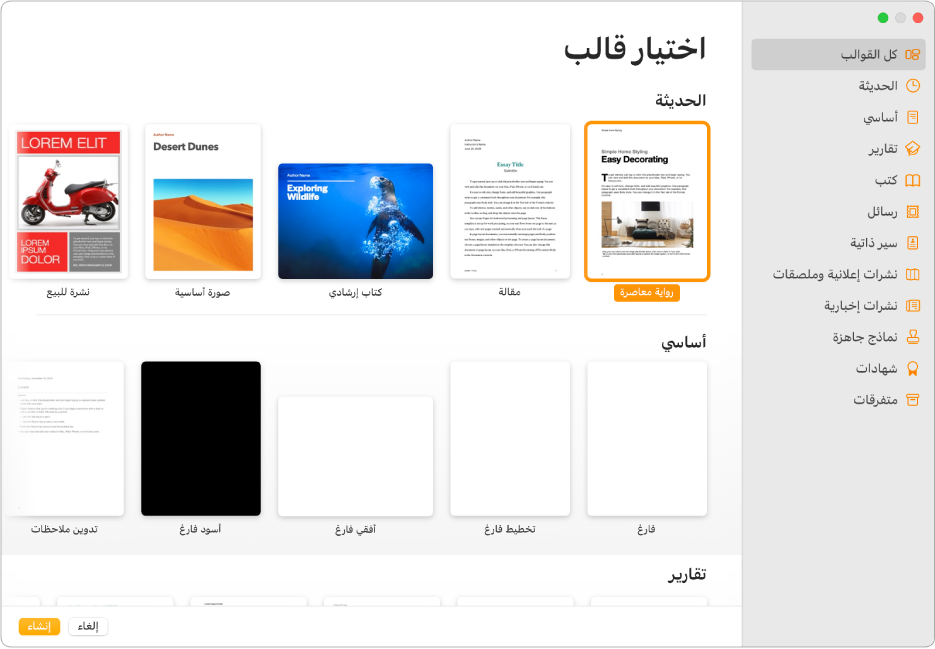
اختيار قالب
هل تقوم بصياغة تقرير؟ أم إنشاء نشرة إعلانية؟ أم تكتب روايتك؟ يمكنك استخدام Pages لإنشاء أي نوع تريده من المستندات، من مستند معالجة كلمات بسيط يتكون من نصوص في المقام الأول إلى مستند تخطيط صفحة يحتوي على رسومات ومعالجات خطوط متخصصة، والمزيد. للبدء، انتقل إلى تطبيق Pages ![]() على Mac، ثم اختر ملف > جديد لفتح منتقي القوالب.
على Mac، ثم اختر ملف > جديد لفتح منتقي القوالب.

إضافة نص
تعتمد طريقة إضافة النص على ما إذا كنت تعمل على مستند معالجة كلمات أو مستند تخطيط صفحة. في مستند معالجة الكلمات، يمكنك الكتابة ببساطة أو النقر على عنصر نائب، ثم البدء في الكتابة. في مستند تخطيط الصفحة، يتم تضمين النص بأكمله داخل عنصر مثل مربع نص أو شكل. ولإضافة نص، يجب عليك إضافة عنصر إلى المستند، النقر مرتين على العنصر، ثم البدء في الكتابة.
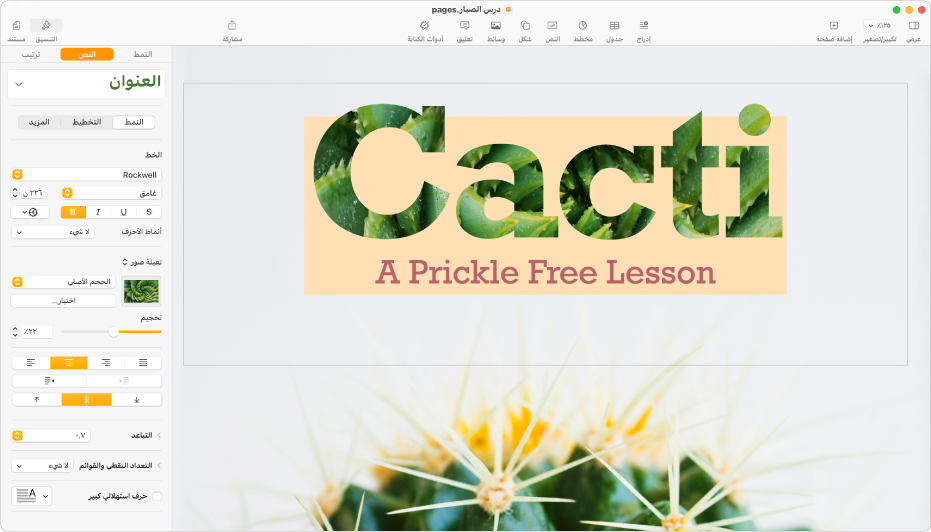
تنسيق النص
يمكنك تخصيص مظهر النص عن طريق تغيير الخط واللون والمحاذاة والتباعد. في مستند معالجة الكلمات، حدد النص المراد تخصيصه، انقر على ![]() في الشريط الجانبي، ثم انقر على زر النمط. في مستند تخطيط الصفحة، حدد النص، انقر على
في الشريط الجانبي، ثم انقر على زر النمط. في مستند تخطيط الصفحة، حدد النص، انقر على ![]() في الشريط الجانبي، ثم انقر على علامة تبويب النص.
في الشريط الجانبي، ثم انقر على علامة تبويب النص.
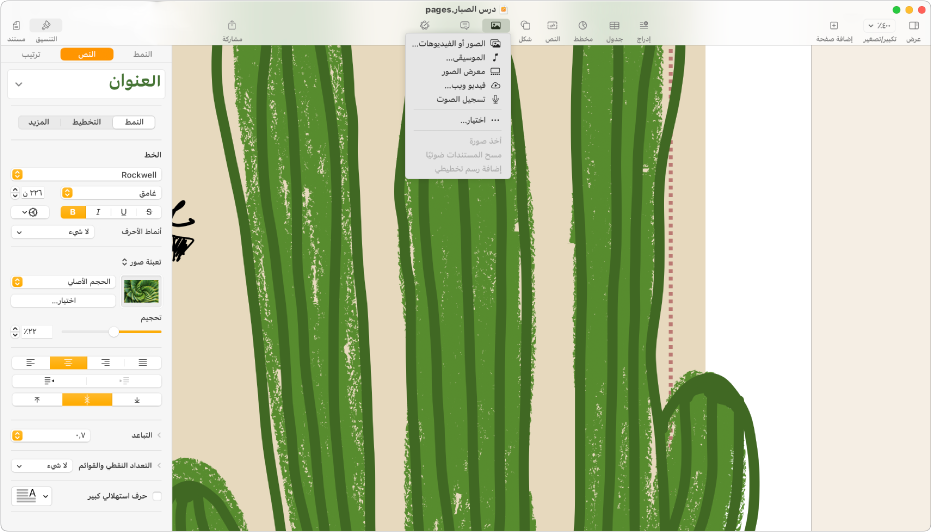
إضافة العناصر والوسائط
يمكنك إضافة عناصر مثل مربعات النص والجداول والصور والمزيد إلى المستند. لإضافة عنصر إلى المستند، انقر على العنصر في شريط الأدوات، ثم قم بإجراء تحديد من القائمة المنبثقة.
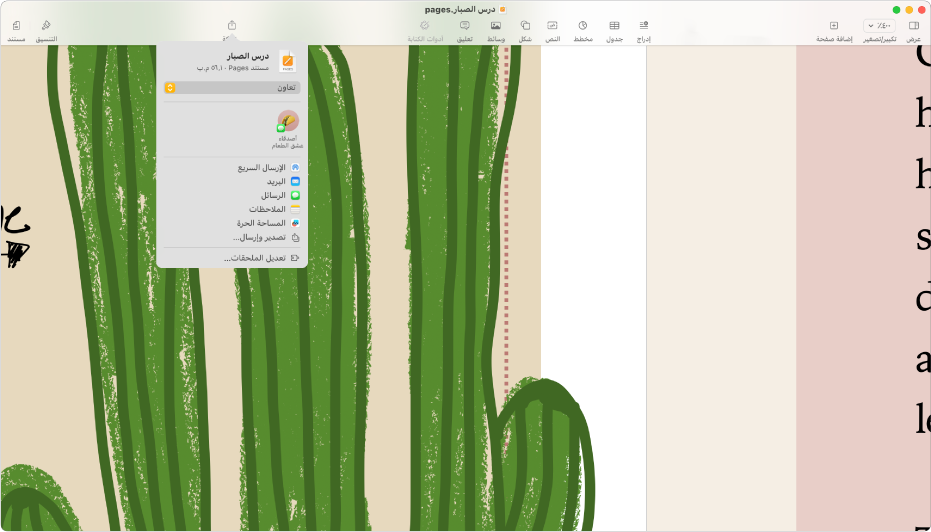
تصدير المستند
لتحويل مستند Pages إلى تنسيق آخر، يمكنك تصديره بالتنسيق الجديد. يمكنك تصدير المستند بصيغة PDF أو مستند Word أو EPUB والمزيد. لتصدير مستند، انقر على ![]() في شريط الأدوات، انقر على تصدير وإرسال، ثم اختر أحد الخيارات لحفظ نسخة من المستند بالتنسيق الجديد.
في شريط الأدوات، انقر على تصدير وإرسال، ثم اختر أحد الخيارات لحفظ نسخة من المستند بالتنسيق الجديد.
هل ترغب في معرفة المزيد؟